绘画教程 | 震撼的爆炸效果怎么画!超干货!
在我们所见的动画中,激染的战斗常见肯定少不了各种爆炸的效果,虽然肯定没电影大片特效那样直观生动,但是也能画出震撼的画面,其中有一下一个比较简单的画法。
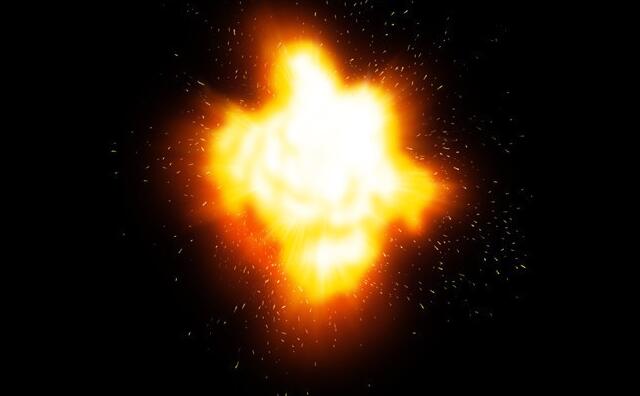
似乎是爆炸的东西
1. 制作正方形的新文件。
2 .加上“过滤>绘制>云图案1”。

4.准备对中央的集中线施加效果3.在“滤波器”变形>极坐标”上加“从极坐标到正交坐标”。

5 .在这里暂时保存。
6. 复制背景图层。
7 .对于复制层,在“过滤>变形>替换”中设定为水平比率0、垂直比率-100左右。 这里决定了集中线的作用情况。 要打开的文件是5 .中保存的文件。

8. 已将拷贝层更改为叠加。9 .通过“图层>图像合并”匹配背景图层。

10 .从“滤波器>变形>直角坐标到极坐标”。

11 .这个我很喜欢,但是如果爆炸效果不好,就加“滤镜>色调校正>灰度反转”。 前面比较好的话放回去就行了。 我觉得不见效的话不知道哪个好。

12. 复制一个背景图层。13 .复印层为叠加50%。14 .进一步复制复制层。15 .在背景层正上方放置调整层进行分组,将颜色改为红色,重叠变为56%。16 .在拷贝层的正上方放置调整层进行分组,将颜色变为黄色,改变为叠加100%。17 .背景的副本2层保持白色使用,所以保持原样。

18 .这个也是喜欢的,但是如果觉得光向角部的扩散很强,可以在背景层中使用与图像文件的像素数相同的椭圆形选择工具(可以选择“固定”,使宽度和高度与图像文件相同),以上下左右为中心进行范围选择。19 .按“范围选择>反转范围选择”,然后按“范围选择>模糊范围选择”指定模糊脚的长度(这里是图像纵横的10% )。 在范围被选中的状态下,用“编辑>填充范围选择内”用前景色(黑色)进行填充。

这样就产生了类似爆炸的效果。
转载声明:本文来源于网络,不作任何商业用途。
全部评论


暂无留言,赶紧抢占沙发
热门资讯

成长贴 | 之前觉得很困难的漫画创作,我6个月就学会了...
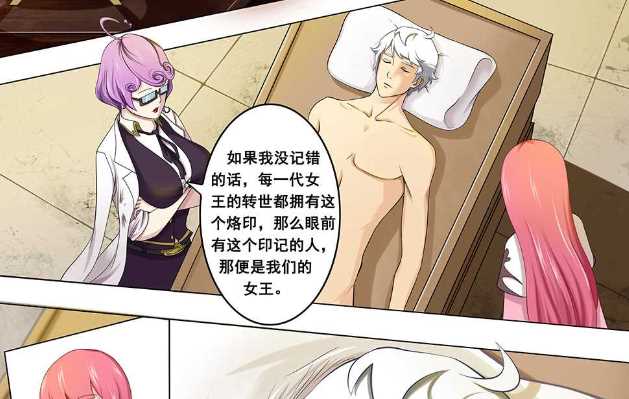
学员漫画丨穿越做女王第一章·第③话

法国画师 Samuel Smith
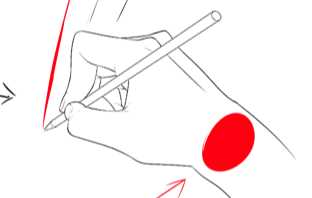
板绘第1步,新手勾线必须掌握的那些套路!...
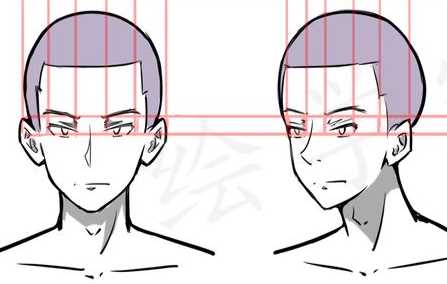
关于人体头部的概括以及三庭五眼到底是什么?...

世界名画选丑大赛,你觉得哪幅最丑?

【纯干货】二次元眼睛结构与画法教程
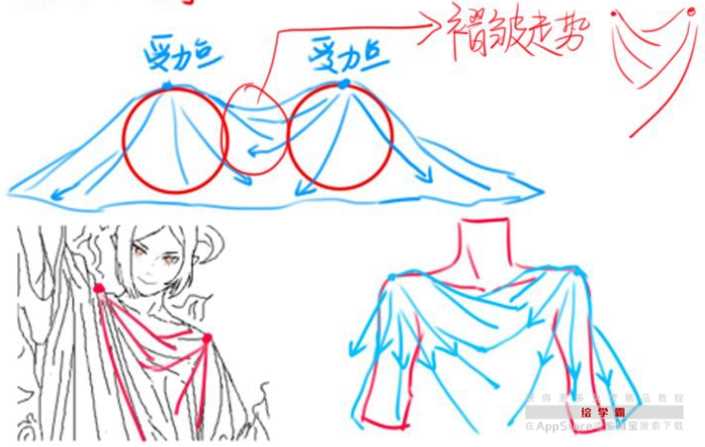
褶皱都不会画?进来吧你!

韩国画师Tobsua作品








